
Windows 10 incluye una buena selección de fondos de pantalla predeterminados, pero es fácil perderlos de vista si decides usar un fondo de pantalla personalizado. Si desea volver a utilizar las imágenes predeterminadas, aquí le mostramos cómo encontrarlas y utilizarlas.
El caso de los fondos de pantalla ocultos
Aquí está el problema: en las nuevas instalaciones de Windows, la selección de fondo de pantalla en Configuración> Personalización> Fondo apunta a los archivos de fondo de pantalla predeterminados. En ese momento, puede cambiar fácilmente entre ellos utilizando la función Examinar.
Pero, si decide usar una serie de sus propios fondos de pantalla almacenados en una ubicación personalizada y vuelve más tarde para cambiar el fondo de pantalla, los valores predeterminados se habrán eliminado de las cinco imágenes más recientes que se muestran como miniaturas en Configuración. Peor aún, Windows no recordará dónde se almacenaron los archivos de fondo de pantalla predeterminados cuando haga clic en «Examinar». Deberá encontrarlos de nuevo.
Cómo localizar y usar los fondos de pantalla predeterminados de Windows 10
Los fondos de escritorio predeterminados de Windows 10 se almacenan en C: \ Windows \ Web. Esta carpeta generalmente contiene subcarpetas con nombres de diferentes temas de fondo de pantalla (como «Flores» o «Windows») o resoluciones («4K»).
Si ha perdido el rastro de esta carpeta en la configuración de Windows, aquí le mostramos cómo recuperarla. Primero, abra la Configuración de Windows y vaya a Personalización> Fondo. Justo debajo de la sección que dice «Elija su imagen», haga clic en el botón «Examinar».
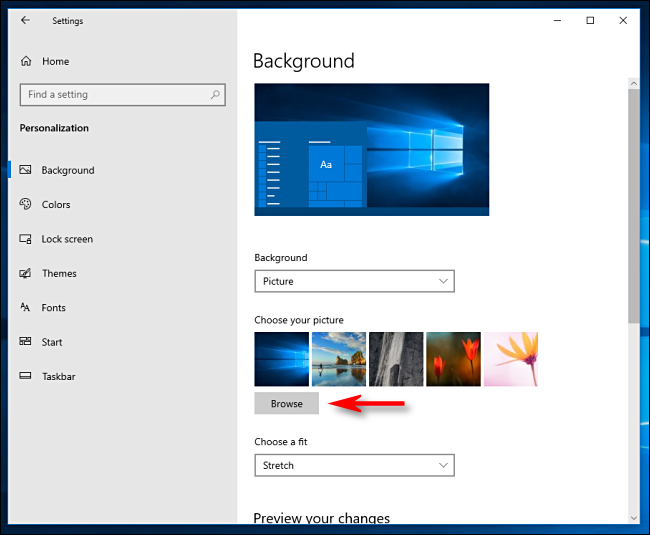
Aparecerá un cuadro de diálogo abierto. Escribe C: \ Windows \ Web en la barra de direcciones en la parte superior y presiona Enter. También puede buscar esta carpeta desde la unidad C :.
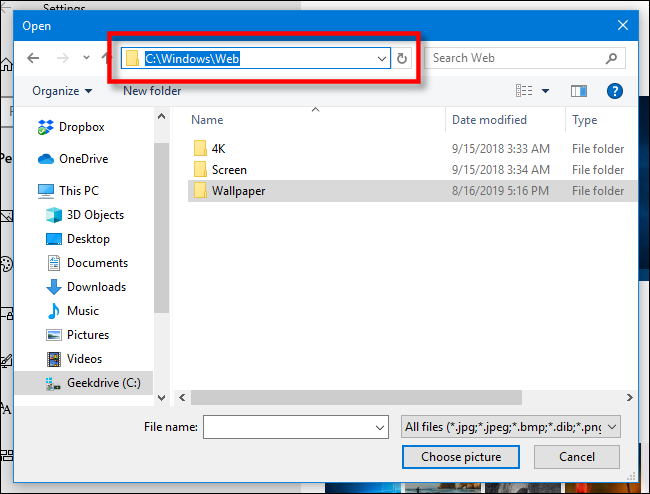
La carpeta que se muestra en el cuadro de diálogo abierto cambiará. Luego, puede navegar por las subcarpetas para elegir la imagen que le gustaría usar como fondo de escritorio. Cuando haya terminado, seleccione el archivo y haga clic en «Elegir imagen».
Si lo desea, también puede abrir el Explorador de archivos y navegar a C: \ Windows \ Web, luego copiar los archivos de imagen predeterminados en una mejor ubicación, como la carpeta Imágenes en su cuenta de usuario. A continuación, puede encontrar los fondos de pantalla más fácilmente en el futuro.
¿Está buscando el fondo de pantalla original que vino con Windows 10 en lugar del de luz nocturna? En su lugar, tendrá que descargarlo de la web.
Más trucos de fondos de pantalla de Windows 10
Si eres fanático de los hermosos fondos de pantalla como nosotros, puedes buscar fondos de pantalla geniales en línea , usar las fotos diarias de Bing como fondo de pantalla o incluso cambiar tu fondo de pantalla según la hora del día . Y si ejecuta una configuración de varios monitores, puede elegir un fondo de pantalla diferente para cada monitor . ¡Que te diviertas!


